
Word2010文档中的超链接可以链接向网页、Word文档、Excel文件或其他Office文档、可执行文件等,是拓展Word2010内容含量的有效方式。在Word2010文档中,文本超链接是最常见的超链接形式。创建文本超链接的步骤如下所述:
第1步,打开Word2010文档窗口,选中需要创建超链接的文本。切换到“插入”功能区,在“链接”分组中单击“超链接”按钮(或者邮件单击被选中的文本,然后选择“超链接”快捷命令),如图1所示。

图1 单击“超链接”按钮小提示:用户也可以在没有事先选中文本的前提下单击“链接”按钮。第2步,在打开的“插入超链接”对话框中,“要显示的文字”编辑框中已经自动输入事先选中的文本,在“地址”编辑框中输入链接地址,并单击“确定”按钮,如图2所示。
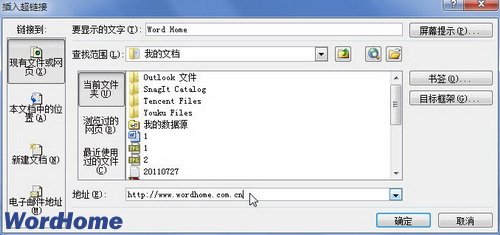
图2 “插入超链接”对话框返回Word2010文档窗口,用户可以将鼠标指针指向文本超链接,则会显示详细的链接地址,如图3所示。

图3 显示超链接详细信息
零七网部分新闻及文章转载自互联网,供读者交流和学习,若有涉及作者版权等问题请及时与我们联系,以便更正、删除或按规定办理。感谢所有提供资讯的网站,欢迎各类媒体与零七网进行文章共享合作。

